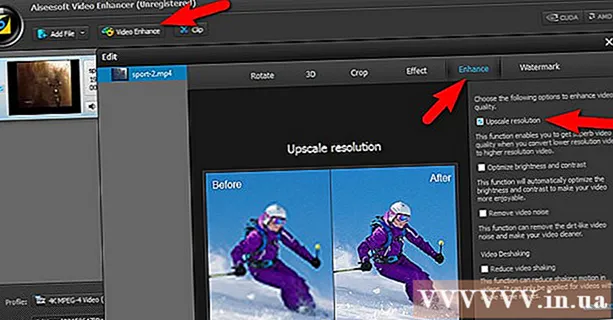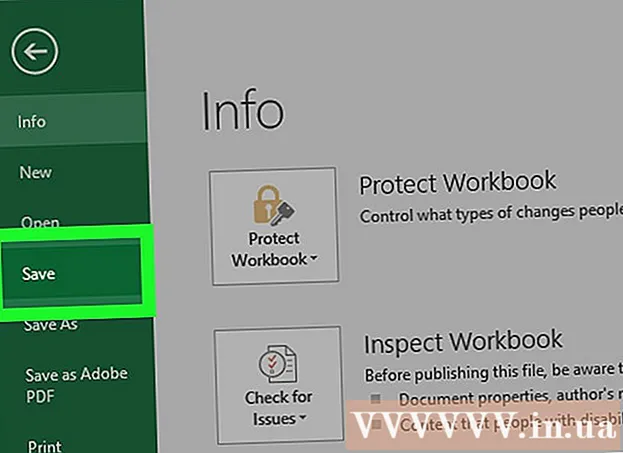Muallif:
Clyde Lopez
Yaratilish Sanasi:
19 Iyul 2021
Yangilanish Sanasi:
1 Iyul 2024
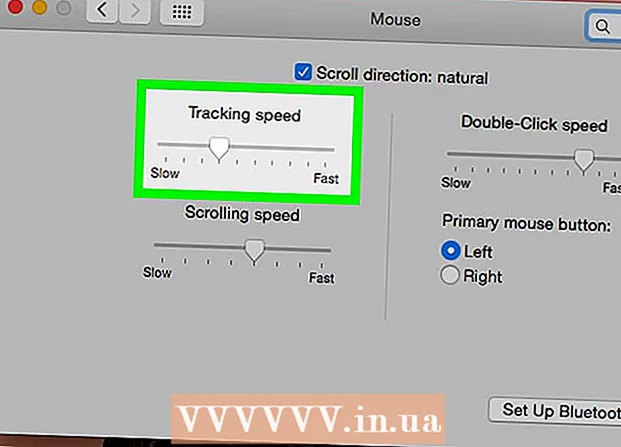
Tarkib
Ushbu maqolada Windows yoki macOS -da sichqonchaning sezgirligini qanday tekshirish mumkinligi ko'rsatilgan.
Qadamlar
2 -usul 1: Windows
 1 Qidiruv panelini ko'rsatish. Agar Boshlash menyusi yonida bo'lsa
1 Qidiruv panelini ko'rsatish. Agar Boshlash menyusi yonida bo'lsa  qidiruv paneli yo'q, ustiga bosing ⊞ G'olib bo'ling+Suni ko'rsatish uchun.
qidiruv paneli yo'q, ustiga bosing ⊞ G'olib bo'ling+Suni ko'rsatish uchun.  2 Kirish sichqoncha. Mos keladigan qidiruv natijalari ro'yxati paydo bo'ladi.
2 Kirish sichqoncha. Mos keladigan qidiruv natijalari ro'yxati paydo bo'ladi.  3 Bosing Sichqoncha variantlari. Bu oynaning chap tomonida tishli tasviri bo'lgan variant.
3 Bosing Sichqoncha variantlari. Bu oynaning chap tomonida tishli tasviri bo'lgan variant.  4 Pastga siljiting va ustiga bosing Sichqoncha uchun qo'shimcha imkoniyatlar. Bu parametr pastda, o'ng panelda joylashgan.
4 Pastga siljiting va ustiga bosing Sichqoncha uchun qo'shimcha imkoniyatlar. Bu parametr pastda, o'ng panelda joylashgan.  5 Yorliqni bosing Ko'rsatkich parametrlari oynaning yuqori qismida.
5 Yorliqni bosing Ko'rsatkich parametrlari oynaning yuqori qismida. 6 "Ko'chirish" sarlavhasi ostida sichqonchaning sezgirligini bilib oling. Kursor sezgirligidan tashqari, "Ko'rsatkichni aniqlash aniqligini oshirish" varianti ham mavjud.Agar bu belgining yonida belgi bo'lsa, tizim sizga aniqroq sichqoncha harakatlari kerak bo'lgan paytlarni taniy oladi (masalan, kursorni juda sekin harakatlantira boshlasangiz) va sezgirlikni avtomatik ravishda oshiradi.
6 "Ko'chirish" sarlavhasi ostida sichqonchaning sezgirligini bilib oling. Kursor sezgirligidan tashqari, "Ko'rsatkichni aniqlash aniqligini oshirish" varianti ham mavjud.Agar bu belgining yonida belgi bo'lsa, tizim sizga aniqroq sichqoncha harakatlari kerak bo'lgan paytlarni taniy oladi (masalan, kursorni juda sekin harakatlantira boshlasangiz) va sezgirlikni avtomatik ravishda oshiradi.
2 -usul 2: macOS
 1 Menyuni bosing
1 Menyuni bosing  ekranning yuqori chap burchagida.
ekranning yuqori chap burchagida. 2 Bosing Tizim sozlamalari.
2 Bosing Tizim sozlamalari. 3 Bosing Sichqoncha. Bu variantlarning ikkinchi qatoridagi oq sichqoncha belgisi.
3 Bosing Sichqoncha. Bu variantlarning ikkinchi qatoridagi oq sichqoncha belgisi.  4 Yorliqni bosing Tanlang va bosing oynaning yuqori qismida.
4 Yorliqni bosing Tanlang va bosing oynaning yuqori qismida. 5 "Harakat tezligi" sarlavhasi ostida sichqonchaning sezgirligini bilib oling. Kursorni tezroq siljitish uchun slayderni o'ngga yoki sekinlashtirish uchun chapga suring.
5 "Harakat tezligi" sarlavhasi ostida sichqonchaning sezgirligini bilib oling. Kursorni tezroq siljitish uchun slayderni o'ngga yoki sekinlashtirish uchun chapga suring.